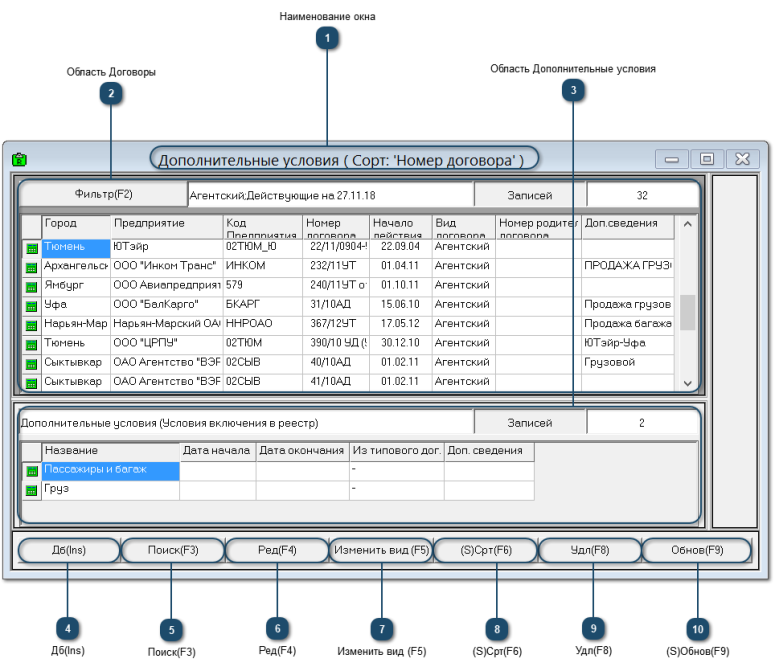4. Дополнительные условия
Картотеки → Договоры → Реализация перевозок → 4. Дополнительные условия
Режим Дополнительные условия предназначен для ввода и отображения записи о каких либо особых условиях, которые необходимо учитывать при формировании Реестров предъявлений (Картотеки → Реестры предъявлений). Более развернуто о функционале картотеки Реестры предъявлений смотрите в соответствующей части руководства. В части внесения дополнительных условий необходимо отметить следующее. Дополнительное условие вносится после выбора пункта 3 в картотеке Договоры – Реализация перевозок.
Визуально представление разделено на две области: область Договоры и область Дополнительные условия. Активная область подсвечивается более ярким контуром (см. рисунок область Договоры).
 Наименование окна
|
|
 Область Договоры
В данной области отображаются записи введённые в аналогичной области представления Договоры с агентами (Картотеки → Договоры → Реализация перевозок → 1.Условия продажи), поэтому описание и функции инструментов области повторяться не будет.
При необходимости добавить новую запись договора, это можно сделать и здесь. И соответственно она также будет отображаться в представлении Договоры с агентами.
|
|
 Область Дополнительные условия
Следует отметить, что данное представление имеет два режима работы, которые переключаются с помощью кнопки Изменить вид (F5) (см. пункт 7). Такими режимами являются:
- условия включения в реестр,
- шаблоны реестра.
По умолчанию устанавливается режим для создания дополнительных условий включения в реестр (см. рисунок).
Режим Условия включения в реестр
В данной области отображается список условий включения в реестр для выбранного договора в области Договоры, где:
В информативных полях табличной формы данной области отображается общая информация о дополнительных условиях включения в реестр по договору, где:
 – действующий элемент; – действующий элемент;
 – недействующий элемент; – недействующий элемент;
-
дата начала и ...окончания – период действия дополнительного условия в формате дат- дд.мм.гг;
-
из типового дог. – признак (+), указывает на то, что запись создана путём добавления типового условия, в такой записи меняется фоновая подсветка, признак (-) – запись добавлена вручную;
-
доп.сведения – дополнительная информация.
Режим Шаблоны реестра
После переключения режима работы изменяется внешний вид области
В данной области отображается список шаблонов реестра для выбранного договора в области Договоры, где:
В информативных полях табличной формы данной области отображается общая информация о шаблонах реестра по договору, где:
 – действующий элемент; – действующий элемент;
 – недействующий элемент; – недействующий элемент;
-
дата начала и ...окончания – период действия шаблона реестра в формате дат- дд.мм.гг;
-
шаблон – наименование шаблона;
-
из типового дог. – признак (+), указывает на то, что запись создана путём добавления типового условия, в такой записи меняется фоновая подсветка, признак (-) – запись добавлена вручную;
-
доп.сведения – дополнительная информация.
Активность области переключает на себя работу инструментов:
-
Дб(Ins);
-
Ред(F4);
-
Удл(F8).
|
|
 Дб(Ins)
Инструмент добавления новой записи в активной области представления.
Если активна область Договоры,
открывает окно Добавление записи данных (Дополнительные условия) аналогичное по функциональности добавлению записи данных в такой же области представления Договоры с агентами (Картотеки → Договоры → Реализация перевозок → 1.Условия продажи → Дб(Ins) Договоры с агентами).
Если активна область Дополнительные условия в режиме Условия включения в реестр,
открывает диалоговое окно Выбор режима работы, в котором кнопки элементов:
-
-
2. Выбор типового условия – открывает форму Типовые договоры (Картотеки → Договоры → Типовые условия) для добавления типового условия в вводимый договор. В открывшемся представлении выбирается нужное условие путём его выделения и после применения инструмента Выб(Enter), это условие отобразится в области Комиссии вводимого договора. Необходимо отметить, что при добавлении типового условия, его нельзя будет изменить в окне договора. Изменить его возможно только в представлении Типовые договоры;
-
3. Копирование типового условия – открывает форму Типовые договоры для добавления типовых условий в водимый договор. Механизм работы копирования такой же как и описанный во втором пункте. Однако здесь есть два пути выбора нужных условий: если активна область Договоры, то копируются все условия комиссии указанного типового договора, если активна область Комиссии, то копируется только выбранное условие. Необходимо отметить, что при копировании типового условия, его можно будет изменить в окне договора.
Если активна область Дополнительные условия в режиме Шаблоны реестра,
открывает диалоговое окно Выбор режима работы, в котором кнопки элементов:
-
-
2. Выбор типового условия – открывает форму Типовые договоры (Картотеки → Договоры → Типовые условия) для добавления типового условия в вводимый договор. В открывшемся представлении выбирается нужное условие путём его выделения и после применения инструмента Выб(Enter), это условие отобразится в области Комиссии вводимого договора. Необходимо отметить, что при добавлении типового условия, его нельзя будет изменить в окне договора. Изменить его возможно только в представлении Типовые договоры;
-
3. Копирование типового условия – открывает форму Типовые договоры для добавления типовых условий в водимый договор. Механизм работы копирования такой же как и описанный во втором пункте. Однако здесь есть два пути выбора нужных условий: если активна область Договоры, то копируются все условия комиссии указанного типового договора, если активна область Комиссии, то копируется только выбранное условие. Необходимо отметить, что при копировании типового условия, его можно будет изменить в окне договора.
|
|
 Поиск(F3)
Инструмент поиска при активности области Договоры. Открывает окно соответственно Поиск договора, если активна область Договоры.
|
|
 Ред(F4)
Инструмент редактирования существующей записи в активной области представления. Открывает окно соответственно:
если активна область Договоры,
если активна область Дополнительные условия в режиме Условия включения в реестр,
-
Изменение записи данных (Дополнительные условия (Условия включения в реестр)), редакция записи возможна по тем же категориям, что и в окне Добавление записи данных (Дополнительные условия (Условия включения в реестр)),
если активна область Дополнительные условия в режиме Шаблоны реестра,
|
|
 Изменить вид (F5)
Инструмент изменения вида представления открывает диалоговое окно Выбор режима работы, в котором кнопки элементов изменяют режим работы представления соответственно:
-
1. Условия включения в реестр – предназначен для создания дополнительных условий, этот режим устанавливается по умолчанию;
-
2. Шаблоны реестра – предназначен для того, чтобы указывать какой реестр необходимо использовать при выдаче отчёта в картотеке реестра предъявлений.
|
|
 (S)Срт(F6)
|
|
 Удл(F8)
|
|
 (S)Обнов(F9)
|
|